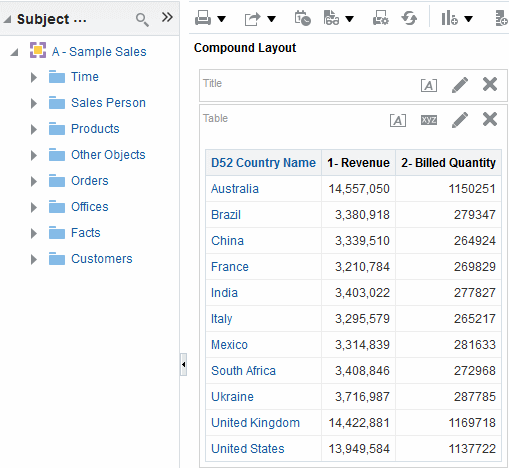Cambio del Orden de Clasificación de las Áreas Temáticas y las Carpetas de Área Temática
Los usuarios pueden modificar la ordenación de las carpetas en el panel Áreas Temáticas.
Las carpetas de área temática se muestran en el panel Áreas Temáticas en la ordenación especificada en el separador Preferencias del cuadro de diálogo Mi Cuenta por defecto. Esta ordenación, establecida en el repositorio de metadatos de Oracle BI y definida inicialmente por el administrador, se puede cambiar modificando la opción Ordenación de Área Temática en el separador Preferencias del cuadro de diálogo Mi Cuenta. Consulte Cambio del Orden de Clasificación de las Áreas Temáticas y las Carpetas de Área Temática para obtener más información.
Para cambiar el orden de clasificación de las áreas temáticas, las carpetas de área temática y las columnas en las carpetas del área temática para todos los análisis, realice los siguientes pasos:
-
En el encabezado global, haga clic en Conectado como nombre de usuario y, a continuación, seleccione Mi Cuenta.
Aparece el separador Preferencias del cuadro de diálogo Mi Cuenta.
-
Haga clic en la lista Orden de Clasificación de Área Temática y, a continuación, seleccione la opción que corresponda. A continuación, se muestran las opciones:
-
Ordenar de la A a la Z (ascendente)
-
Ordenar de la Z a la A (descendente)
-
Ordenar en Orden Guardado (El orden de clasificación de las áreas temáticas especificado en un análisis se guarda como el orden por defecto y, a continuación, se utiliza como el orden de clasificación por defecto.)
-
Valor por Defecto: Ordenar en Orden Guardado (Orden de clasificación de las áreas temáticas definido originalmente en el repositorio).
Nota:
El área temática principal que se especifica cuando se crea el análisis siempre se mantiene fija en la parte superior, es decir, se mostrará siempre como la primera área temática en el panel Áreas Temáticas. Por ejemplo, si dispone de tres áreas temáticas (A: Ventas de Ejemplo, B: Cuotas de Ejemplo y C: Recuento de Ejemplo) que participan en el análisis con C: Recuento de Ejemplo como el área temática principal, y la ordenación es ascendente, las áreas temáticas se muestran de la siguiente manera:-
C: Recuento de Ejemplo
-
A: Ventas de Ejemplo
-
B: Cuotas de Ejemplo
-
-
-
Haga clic en Aceptar para guardar los cambios.
Para cambiar el orden de clasificación de las carpetas de área temática y los objetos de cada carpeta para el análisis actual que está creando o modificando, realice los siguientes pasos:
Nota:
Las ordenaciones de área temática no son sensibles a mayúsculas/minúsculas.¿En Qué otro Lugar Se Refleja el Orden de Clasificación de las Áreas Temáticas?
La ordenación de Áreas Temáticas se muestra en distintas partes de la interfaz.
Además de ver la ordenación de las áreas temáticas en el panel Áreas Temáticas en el separador Criterios, también puede ver la ordenación de las áreas temáticas que ha configurado en el panel Áreas Temáticas reflejado en los siguientes lugares:
-
Seleccione la opción Más Columnas en el panel Filtros para mostrar el cuadro de diálogo Seleccionar Columna. Consulte Creación de Filtros de Columna.
-
Seleccione Más opciones en el panel Filtros y seleccione Agregar Función EVALUATE_PREDICATE para mostrar el cuadro de diálogo Nueva Función EVALUATE_PREDICATE. Consulte Trabajar con la Función EVALUATE_PREDICATE
-
Seleccione el botón Más opciones para una columna en el separador Criterios. Aparece el cuadro de diálogo Editar Fórmula de Columna: separador Fórmula de Columna. Consulte Edición de la Fórmula para una Columna
-
Seleccione el botón Más Opciones para una columna en el separador Criterios. Aparece el cuadro de diálogo Editar Fórmula de Columna: separador Fórmula de Columna. Haga clic en el botón Filtrar para mostrar el cuadro de diálogo Insertar Filtro. Consulte Edición de la Fórmula para una Columna
-
Seleccione el editor de Análisis: separador Peticiones de Datos y, a continuación, haga clic en el botón Nuevo y seleccione Petición de Datos de Columna - Más Columnas para mostrar el cuadro de diálogo Seleccionar Columna. Consulte Adición de Peticiones de Datos a los Análisis
-
Haga clic en el botón Mostrar/Ocultar Panel de Pasos de Selección para mostrar el panel Pasos de Selección. Haga clic en Luego, nuevo paso y seleccione Aplicar Condición. En el cuadro de diálogo Paso de Nueva Condición, seleccione un tipo de condición para visualizar la lista desplegable Medida. Consulte Creación de Pasos de Selección
También puede ver la ordenación de las áreas temáticas en el panel Áreas Temáticas en el separador Resultados. El separador Resultados refleja la ordenación de las áreas temáticas, pero los valores para las columnas no se ordenan. La ilustración muestra un ejemplo de A - Sample Sales ordenadas en orden descendente. Los valores para el nombre de país D52 (por ejemplo, Australia, Brasil, China, etc.) no se ordenan en orden descendente.